Zatrzymaj przypadkowe awarie w kilku krokach
- Dla wielu użytkowników awarie komputera mogą wskazywać na infekcję wirusową.
- Mimo że skanowanie często to naprawi, inne czynniki, takie jak dyski lub źródło zasilania, mogą spowodować awarię komputera.

XZAINSTALUJ KLIKAJĄC POBIERZ PLIK
To oprogramowanie naprawi typowe błędy komputera, ochroni Cię przed utratą plików, złośliwym oprogramowaniem, awariami sprzętu i zoptymalizuje komputer pod kątem maksymalnej wydajności. Napraw problemy z komputerem i usuń wirusy teraz w 3 prostych krokach:
- Pobierz narzędzie do naprawy komputera Restoro który jest dostarczany z opatentowanymi technologiami (dostępny patent Tutaj).
- Kliknij Rozpocznij skanowanie znaleźć problemy z systemem Windows, które mogą powodować problemy z komputerem.
- Kliknij Naprawić wszystko w celu rozwiązania problemów wpływających na bezpieczeństwo i wydajność komputera.
- Restoro zostało pobrane przez 0 czytelników w tym miesiącu.
Chociaż komputer pozostaje jednym z najpotężniejszych wynalazków człowieka, przypadkowa awaria komputera odbiera wiele korzyści, jakie może przynieść komputer.
Niestety, wielu użytkowników napotyka tę sytuację i zastanawia się, co robić i jak rozwiązać irytujące zjawisko.
Ten przewodnik omawia te ciągłe awarie i typowe wyzwalacze oraz oferuje najlepsze rozwiązania.
Dlaczego mój komputer zawiesza się i ulega awarii?
Przyczyn awarii komputera może być wiele. Użytkownicy przypisywali te ciągłe wyłączenia różnym czynnikom, w tym:
- Problemy z napędem – Może to być spowodowane problemami sprzętowymi, takimi jak awaria dysku twardego lub, w niektórych przypadkach, niewystarczająca ilość pamięci. Zawsze zalecamy używanie tylko najlepsze dyski twarde w Twoim komputerze.
- Kwestie związane z zasilaniem – Jest to często pomijany wyzwalacz, ale w niektórych przypadkach awaria może być oznaką ukrytych problemów z zasilaniem komputera.
- Kwestie związane z oprogramowaniem – Te awarie mogą być spowodowane problemami z oprogramowaniem, takimi jak konflikty między programami, złośliwe oprogramowanie lub przestarzałe sterowniki.
- Przegrzanie – W każdym systemie komputerowym przegrzanie jest dość powszechnym problemem. Oprócz skrócenia żywotności komponentów, przegrzanie może spowodować wielokrotne awarie systemu.
- Uszkodzone pliki systemowe – Uszkodzone pliki systemowe powodują różne problemy i czasami objawiają się awariami.
Należy pamiętać, że problemy te będą przybierać różne formy. Na przykład użytkownicy doświadczyli następujących powiązanych problemów:
- Komputer zawiesza się losowo, nie przegrzewając się – w tej odmianie problemu z awarią zwykle nie wystąpi przegrzanie. Zamiast tego może zostać wywołany awarią sprzętu.
- System Windows losowo się zawiesza – Tutaj możesz nie wiedzieć dokładnie, co spowodowało awarię, ale kilka kroków rozwiązywania problemów może się przydać.
- Komputer losowo się zawiesza, nie ma niebieskiego ekranu – Podczas gdy większość awarii będzie związana z BSOD i komunikat o błędzie, sporadycznie zdarza się, że tak nie jest.
- Komputer losowo się zawiesza i uruchamia ponownie – Często tak jest. Być może nie musisz podejmować żadnych działań, aby ponownie uruchomić uszkodzony komputer. Minusem jest to, że mogą się one powtarzać w różnych momentach.
Niezależnie od tego, co to jest, zalecamy zapoznanie się z poniższymi sugestiami.
Jak naprawić losowe awarie komputera?
Najlepiej byłoby zweryfikować zasilanie przed wdrożeniem innych poprawek. Nieprawidłowo działający zasilacz jest częstą przyczyną sporadycznych awarii komputera.
Większość ludzi sprawdza tylko przewód zasilający, ale źródło jest prawdopodobnie winowajcą i często jest pomijane. Dlatego zalecamy użycie oddzielnego źródła zasilania do podłączenia komputera. Jeśli działa dobrze, problem stanowi oryginał i należy go natychmiast naprawić, aby zapobiec dalszym szkodom.
1. Rozwiąż problemy związane z komunikatem o błędzie
W przypadku większości awarii wyświetlany jest komunikat o błędzie. Dzieje się tak zwłaszcza wtedy, gdy masz BSOD.
Należy zanotować komunikat o błędzie i odpowiednio rozwiązać problem. Niektóre typowe komunikaty o błędach to:
- Proces krytyczny umarł
- Twoje urządzenie napotkało problem i musi zostać ponownie uruchomione
- Awaria inicjowana ręcznie
- Błąd nie obsłużonego wyjątku wątku systemowego
- Błąd IRQL_NOT_LESS_OR_EQUAL
- Błąd BSOD naruszenia DPC Watchdog
Jeśli Twój komputer przypadkowo ulegnie awarii, możesz rozwiązać ten problem, korzystając z rozwiązań podanych w poszczególnych linkach powyżej.
2. Skanuj w poszukiwaniu wirusów
- Typ Zabezpieczenia systemu Windows w Szukaj pasku i kliknij odpowiedni wynik wyszukiwania.
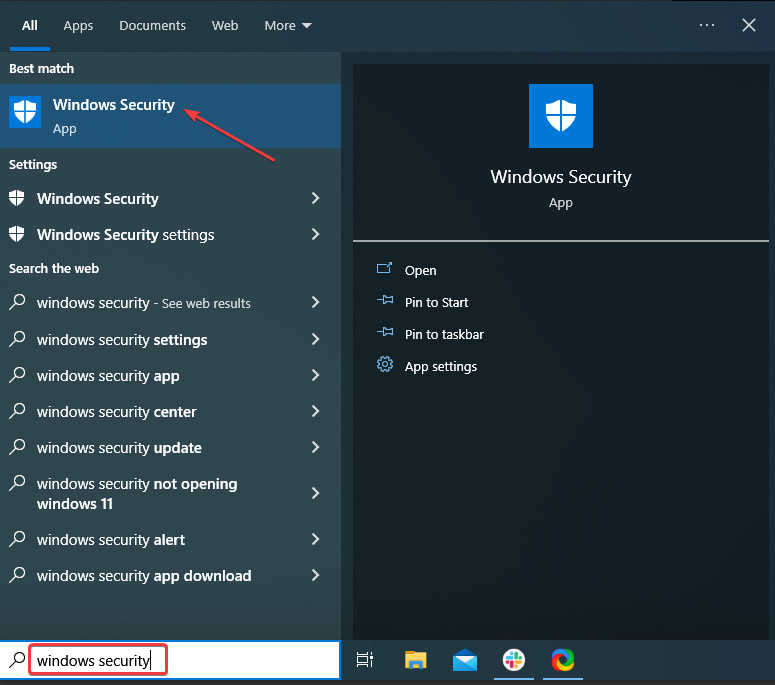
- Teraz kliknij Ochrona przed wirusami i zagrożeniami Tutaj.

- Kliknij Opcje skanowania.
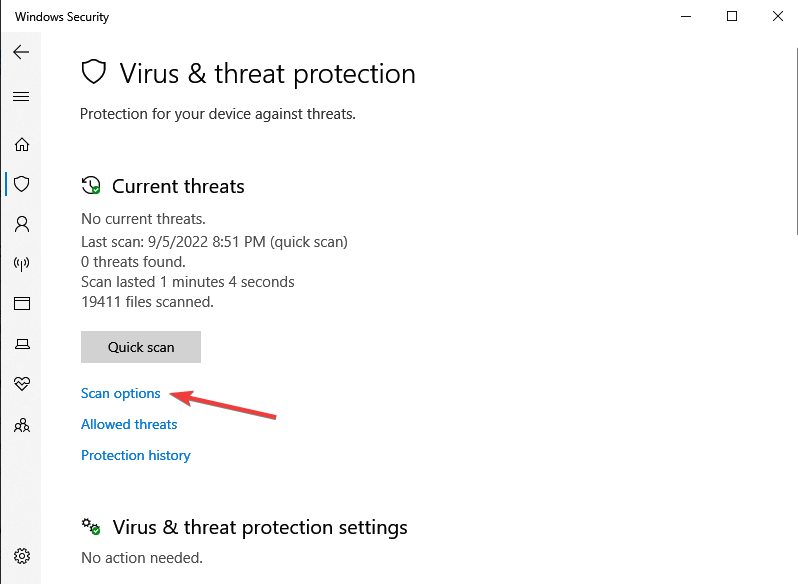
- Teraz wybierz Pełne skanowanie i kliknij na Skanuj teraz przycisk na dole.
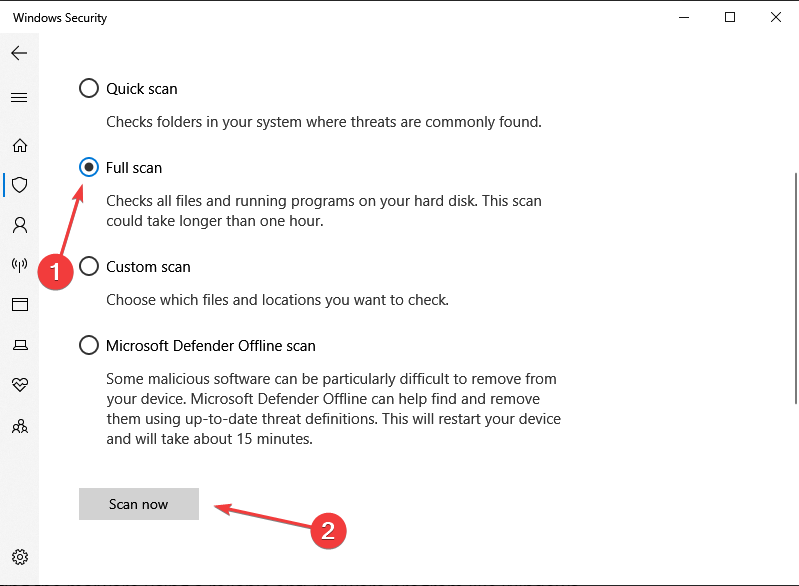
3. Sprawdź, czy nie występują problemy z pamięcią RAM i dyskiem
- Naciskać Okna + R aby uruchomić Uruchomić Komenda.
- Typ mdsched.exe w polu tekstowym i naciśnij Wchodzić aby uruchomić Diagnostyka pamięci Windows narzędzie.
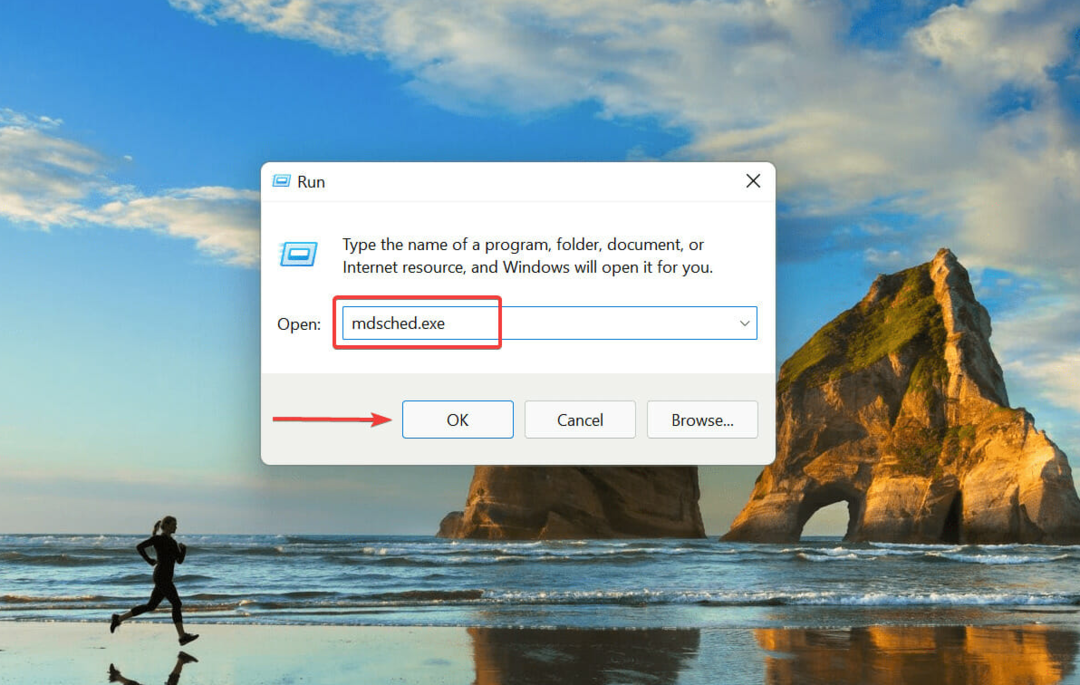
- Kliknij Uruchom ponownie teraz i sprawdź problemy aby uruchomić skanowanie.
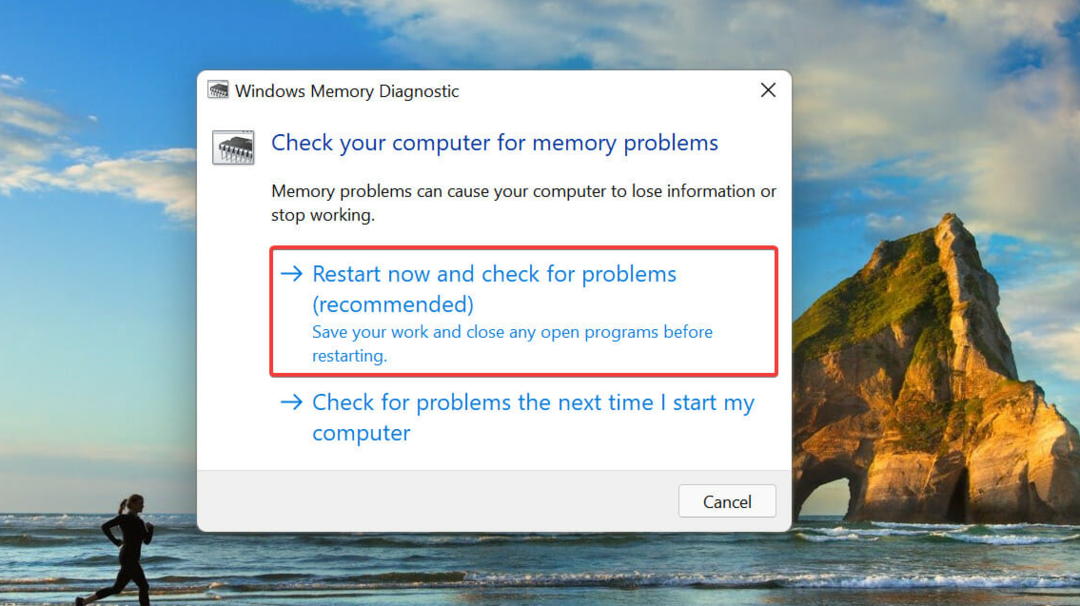
Problemy z pamięcią RAM lub dyskiem twardym najczęściej powodują awarie systemu Windows. Sprawdź kompatybilność, jeśli ostatnio zmieniłeś któryś z nich.
Porada eksperta:
SPONSOROWANE
Niektóre problemy z komputerem są trudne do rozwiązania, zwłaszcza jeśli chodzi o uszkodzone repozytoria lub brakujące pliki systemu Windows. Jeśli masz problemy z naprawieniem błędu, Twój system może być częściowo uszkodzony.
Zalecamy zainstalowanie Restoro, narzędzia, które przeskanuje Twoją maszynę i zidentyfikuje usterkę.
Kliknij tutaj pobrać i rozpocząć naprawę.
Pamięć RAM komputera służy do tymczasowego przechowywania używanych plików. W związku z tym problem z nim może spowodować spowolnienie i awarię systemu Windows.
Aby sprawdzić i rozwiązać problemy z pamięcią RAM, użyj programu Windows Memory Diagnostic. Na koniec urządzenie uruchomi się ponownie i sprawdzi diagnostykę pamięci. Następnie sprawdź, czy problemy powodujące losowe awarie komputera zostały naprawione po zakończeniu jego działania.
Dodatkowo sprawdź, czy nie działa HDD (dysk twardy) lub dysk SSD (dysk półprzewodnikowy). Podczas próby otwarcia określonych plików lub aplikacji system operacyjny ulega awarii, co oznacza, że określony element dysku jest uszkodzony. Zalecamy utworzenie kopii zapasowej danych i naprawę lub wymianę dysku.
Dostępnych jest kilka aplikacji innych firm do tworzenia kopii zapasowych zapisanych danych. Mimo że instrukcje dotyczą systemu Windows 10, aplikacje powinny działać bezbłędnie w najnowszej wersji.
4. Zaktualizuj swoje sterowniki
- Naciskać Okna + R, typ devmgmt.msc, i uderzyć Wchodzić.
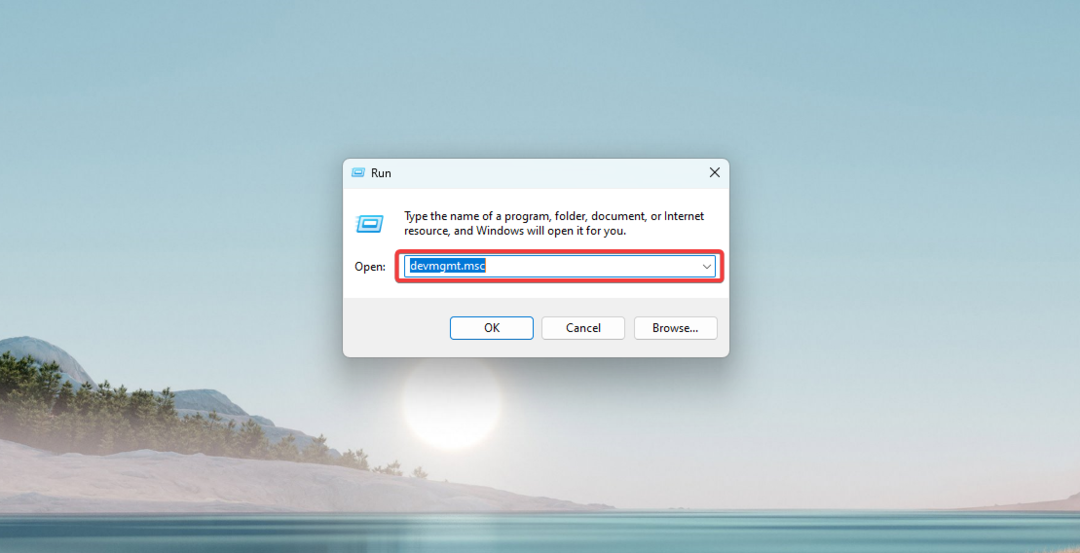
- Kliknij dwukrotnie Karty graficzne aby wyświetlić urządzenia wymienione pod nim.
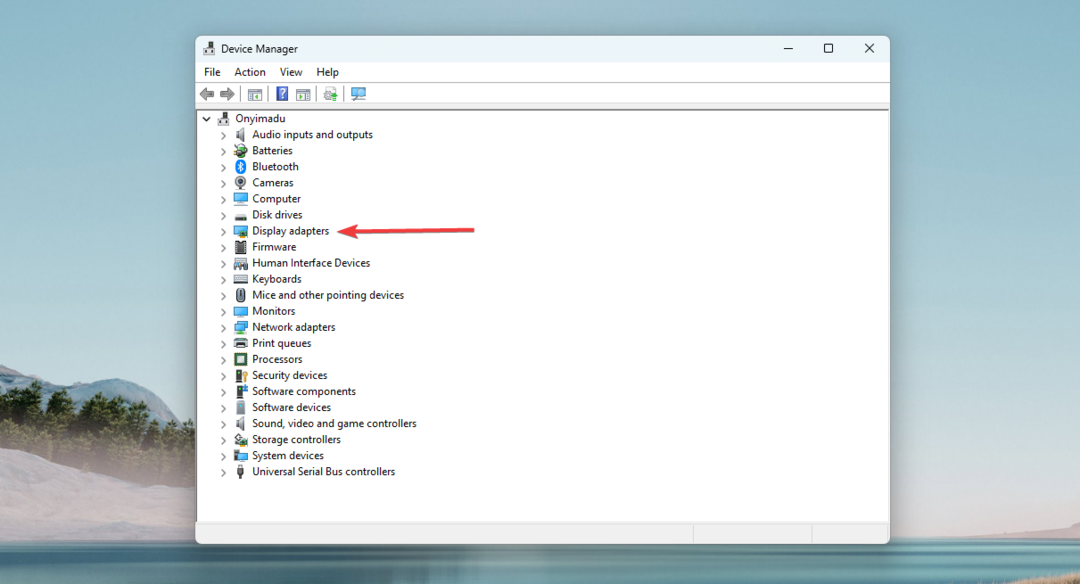
- Kliknij prawym przyciskiem myszy kartę graficzną i wybierz Uaktualnij sterownik z menu kontekstowego.
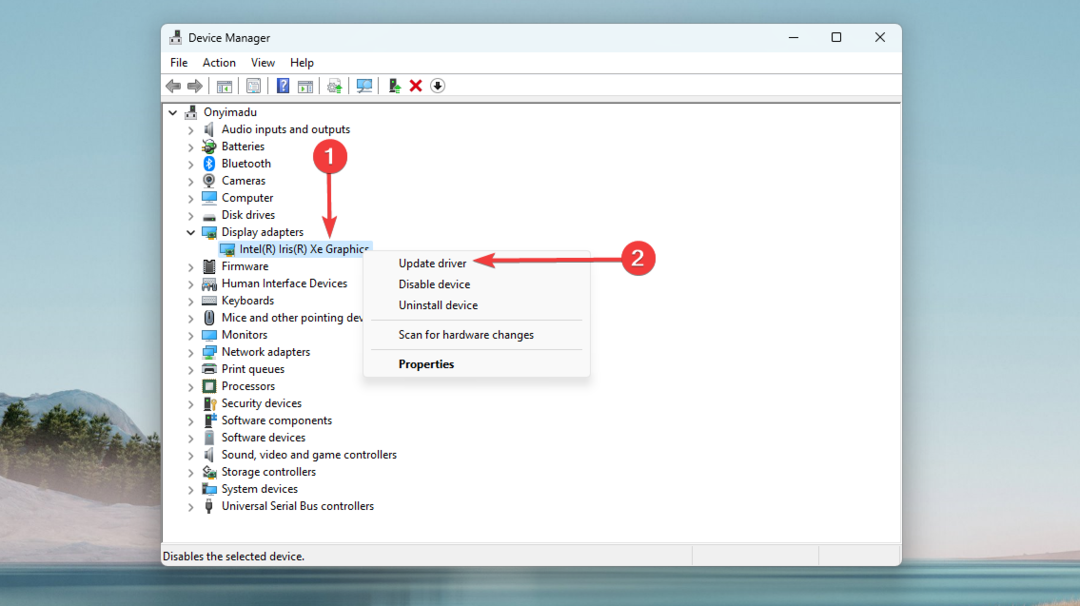
- Następnie wybierz Automatyczne wyszukiwanie sterowników z dwóch opcji w Uaktualnij sterownik aby umożliwić systemowi automatyczne wyszukanie najlepszego dostępnego sterownika na komputerze.
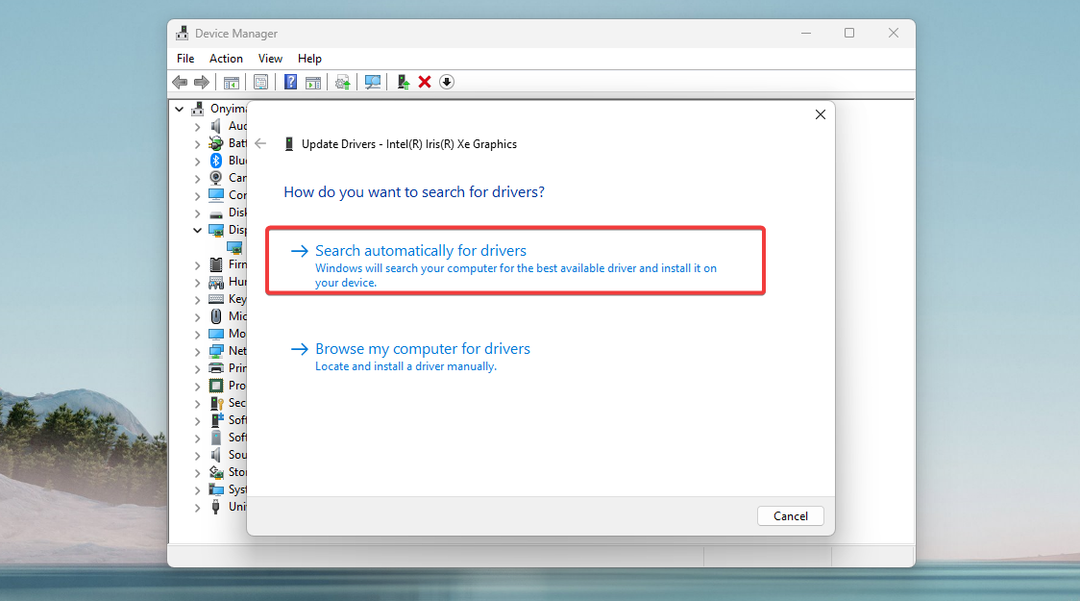
Chociaż głównymi winowajcami są sterowniki graficzne, możesz wykonać te czynności dla wszystkich dostępnych sterowników.
Możesz także użyć automatycznego narzędzia, takiego jak DriverFix, aby łatwo przeskanować komputer w poszukiwaniu nieaktualnych lub nawet brakujących sterowników i natychmiast zaktualizować je o najnowsze aktualizacje z bazy danych.

DriverFix
Wypróbuj tę świetną aplikację, aby zaktualizować sterowniki za pomocą kilku kliknięć.
5. Zmniejsz przegrzanie
Twój komputer może działać wolniej lub może wystąpić awaria systemu operacyjnego z powodu przegrzania. Chociaż ten ostatni jest skrajnym przykładem, problem może być nadal widoczny.
Zmniejsz liczbę uruchomionych programów, aby zmniejszyć obciążenie, gdy komputer zaczyna się przegrzewać, ponieważ spowoduje to pracę wentylatora procesora z pełną prędkością.
Nasz samouczek pokaże Ci najlepsze techniki zmniejszyć przegrzewanie się systemu Windows spośród wielu dostępnych opcji.
Ponadto istnieje kilka opcji dla użytkowników obeznanych z technologią zarządzać prędkością wentylatora w systemie Windows aby zapobiec dalszemu przegrzaniu.
- Co to jest proces ALG.exe i jak go wyłączyć
- Błąd NVIDIA GeForce Now 0xc0f1103f: 7 sposobów na jego rozwiązanie
- Kopia zapasowa systemu Windows nie powiodła się z kodem błędu 0x8078011e [Poprawka]
Podsumowując, należy zauważyć, że żadna z tych poprawek nie została napisana w określonej kolejności. Dlatego chociaż zalecamy przejrzenie komunikatu o błędzie i wypróbowanie najbardziej konkretnych i odpowiednich rozwiązań, powinieneś uzyskać pewne rozwiązania przy użyciu dowolnej z wymienionych poprawek.
Uważamy, że powinieneś znaleźć rozwiązania, jeśli przeczytałeś tak daleko. Więc daj nam znać w komentarzach poniżej, co zadziałało dla Ciebie.
Nadal masz problemy? Napraw je za pomocą tego narzędzia:
SPONSOROWANE
Jeśli powyższe porady nie rozwiązały problemu, na komputerze mogą wystąpić głębsze problemy z systemem Windows. Polecamy pobierając to narzędzie do naprawy komputera (ocenione jako „Świetne” na TrustPilot.com), aby łatwo sobie z nimi poradzić. Po instalacji wystarczy kliknąć Rozpocznij skanowanie przycisk, a następnie naciśnij Naprawić wszystko.
